Cara Upload IGTV Biar Akun Instagram Jadi Lebih Eksis
30 April 2020 by refa dewa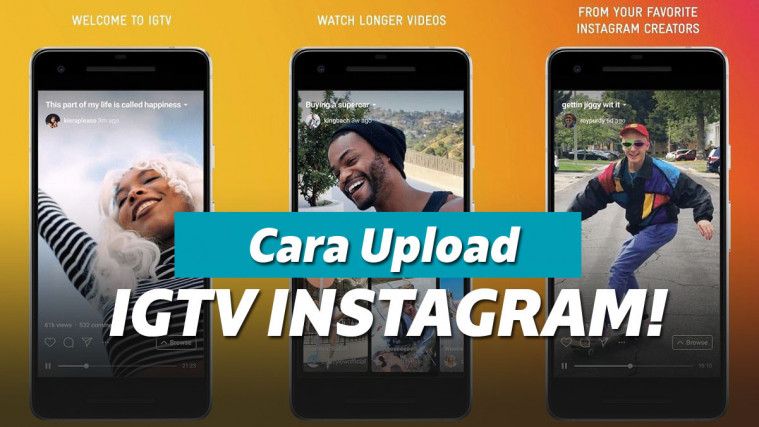
Fitur IGTV Instagram
Kehadiran Instagram memang menjadi primadona baru bagi pecinta foto dan video. Apalagi dengan adanya fitur IGTV, makin susah untuk ditinggalkan jadinya. Jika dulu hanya bisa menonton video berdurasi kurang dari satu menit, lewat IGTV sudah bisa lebih dari itu, bahkan sampai 60 menit.
IGTV memang turut mengubah cara pandang orang untuk menikmati video secara vertikal. Berkat fitur ini, kini tak sedikit dari conten creator yang bisa berkreasi lebih lewat akunnya demi menghibur para pengikutnya. Meski mengasyikkan, ternyata cara upload video di IGTV tidak semudah membalikkan telapak tangan.
Cara Upload IGTV dengan Mudah dan Praktis
Mengakses IGTV semudah nge-tap videonya dan bisa langsung dinikmati kontennya. Namun, masih sedikit orang atau bahkan influencer yang tahu cara menggungah video ke IGTV lewat smartphone, laptop, dan PC. Kamu jangan mau ketinggalan juga. Coba praktikkan trik di bawah ini saja!
Syarat dan ketentuan video
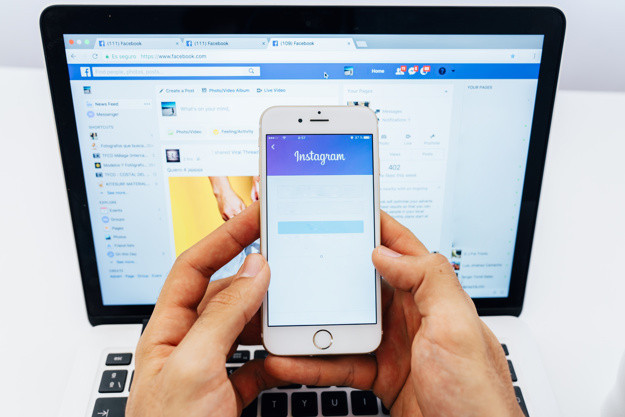
Sebagai catatan, ada beberapa ketentuan video IGTV yang harus diikuti bisa bisa terunggah dengan sempurna. Jika dijabarkan, ini poin pentingnya:
- Rasio 9:16
- Durasi di atas 15 detik serta tidak melebihi 60 menit
- Kapasitasnya tidak lebih dari 3.6 GB
Jika ditarik kesimpulan, video yang durasi, rasio, dan ukuran yang ada di bawah dan melebihi ketentuan di atas tidak akan bisa diunggah. Jika kamu adalah seorang influencer yang suka memproduksi video kualitas HD, pastikan poin penting ini tidak terlewat.
Selain menyiapkan video, kamu juga perlu menyiapkan thumbnail atau cover untuk tampilan depannya. Kamu bisa mengambil potongan gambar dengan screetshot dari video yang akan diunggah. Kamu bisa menambah dengan aksen dan editan yang sesuai dengan ciri khasmu.
Satu lagi yang perlu diingat. Jika masih ragu dengan desain cover atau thumbnail yang ingin dipakai, jangan asal pakai. Jika perlu, buat dan edit dengan baik dan sesuaikan dengan konten yang kamu unggah. Apabila terlanjur memilih, cover tidak bisa diubah ketika videi sudah diunggah. Sayang sekali, bukan?
Baca juga: Cara Download Video Instagram di Feeds dan Story
1. Via aplikasi Instagram di smartphone

Sebelum memulai cara upload IGTV, pertama-tama pastikan kamu memiliki aplikasi Instagram di smartphone. Untuk aplikasi, bisa disesuaikan sesuai tipe smartphone yang dimiliki. Jika memakai Android, bisa menginstal dari Google Play Store. Apabila memakai iOS, kamu bisa mengunduhnya di App Store. Setelah itu, ikuti langkah di bawah ini:
- Buka aplikasi dan login. Tunggu beberapa saat hingga masuk ke Home
- Setelah itu, tap logo IGTV yang terletak pada pojok kanan atas sebelah DM. Klik ikon plus > pilih video yang hendak di-upload ke IGTV
- Masukkan judul, deskripsi, dan thumbnail yang menarik
Jangan lupa, setiap video yang hendak diunggah juga bisa dikreasikan sesuai keinginan. Contohnya dengan memberi sampul atau thumbnail, judul, serta deskripsi agar memancing orang untuk menonton. Itu tadi langkah bagaimana cara upload IGTV lewat aplikasi di smartphone Android dan iPhone.
Apabila di aplikasimu belum ada ikon IGTV, pastikan dahulu apakah sudah memperbaruinya dengan versi yang terbaru atau belum. Luangkan waktu beberapa menit untuk merasakan kemudahan ini.
Baca juga : Pahami Ukuran Story Instagram, Demi Konten Instastory yang Makin Menarik
2. Via PC dan Laptop
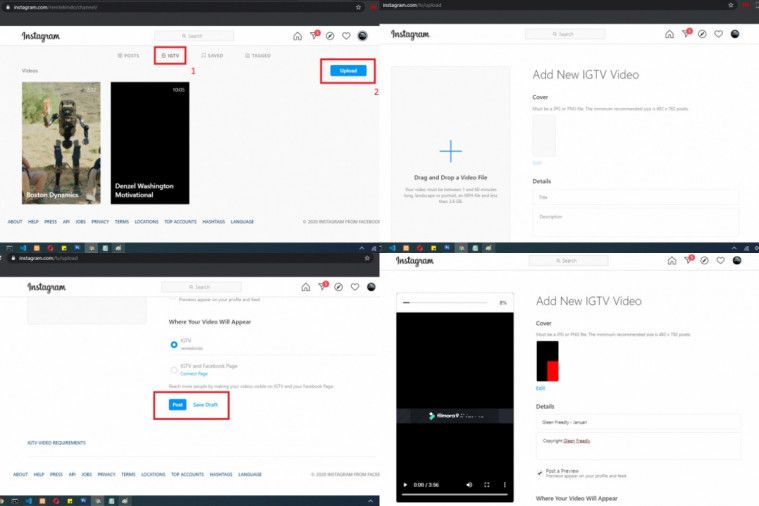
Bila cara upload IGTV di atas memakai smartphone, trik selanjutnya ini juga justru semakin memudahkan kamu sebagai pengguna. Apalagi jika kamu lebih sering melakukan aktivitas di depan laptop dan PC. Seperti biasa, untuk memulainya buka browser favorit. Bisa dari Google Chrome, Mozilla Firefox, atau Opera. Setelah itu, ikuti langkah ini:
- Masuk ke laman Instagram dan login ke akunmu
- Buka profil akun yang terletak di pojok kanan atas
- Klik menu IGTV > Upload seperti yang tampak pada foto berikut
Baca juga : 10 Aplikasi Kolase Foto Terbaik untuk Story Instagram
Tombol Upload akan mengarahkan pada halaman IGTV. Di sini, ada beberapa hal yang perlu diperhatikan:
- Di menu setelah kiri yang bertuliskan Drag and Drop a Video File adalah menu untuk mengunggah video
- Cover akan menampilkan halaman depan dari hasil unggahan dan bisa memasukkan gambar apa saja yang berhubungan dengan kontennya
- Details untuk mengisi judul dan deskripsi video yang hendak diunggah di IGTV. Jangan lupa centang Post a Preview agar hasil unggahan sementara bisa terlihat di feeds
- Where Your Video Will Appear untuk menentukan laman untuk membagikannya. Bisa dimunculkan di IGTV saja atau IGTV dan Facebook. Jika ingin dilihat banyak orang, klik opsi kedua
- Draft untuk menyimpan untuk diunggah di kemudian hari
- Post untuk mengunggah video
Baca juga : Ampuh! 8 Cara Mengatasi Instagram Error Lengkap, Tanpa Ribet!
Untuk memilih video yang akan dimasukkan ke IGTV, pilih dengan memencet simbol + pada Drag and Drop a Video File. Tunggu hingga proses upload selesai. Sembari menunggu, kamu bisa memilih sampul, judul, dan deskripsi dari video tersebut. Jika sudah 100%, klik tombol Post.
Selamat, kamu sudah berhasil mempraktikkan cara upload IGTV di akun Instagram milikmu. Sebagai catatan, meski IGTV bisa menjadi tempat upload video berdurasi panjang, bukan berarti kamu bisa asal unggah begitu saja.
Baca juga: Cara Melihat Instagram yang Digembok
3. Via aplikasi ketiga resmi
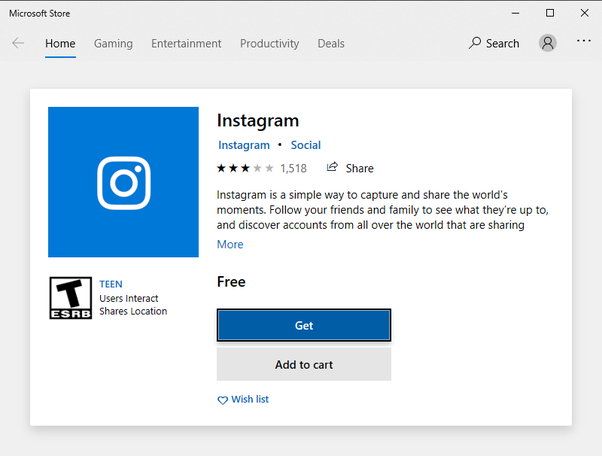
Setelah mengunggah dari smartphone dan PC dengan mengakses website dan apps resmi, masih ada cara upload IGTV lainnya yang tak kalah praktis. Yakni memakai aplikasi pihak ketiga resmi dari Facebook.
Jika kamu adalah pengguna Windows, di cara upload IGTV di PC pertama yang dibutuhkan adalah aplikasi Instagram untuk Windows. Untuk mengunduhnya, kamu bisa masuk ke Microsoft Store, ketik Instagram di kolom pencarian, dan menginstalnya. Setelah proses instalasi selesai, kamu bisa melakukan cara yang sama seperti di trik nomor 2 sebelumnya.
Baca juga: Template Bingo Instagram Challenge yang Seru dan Populer
Dari ketiga cara di atasm mana yang paling efektif? Efektif atau tidaknya sebenarnya tergantung pada kebutuhan saja. Jika kamu sekedar ingin upload, memakai smartphone tentu sudah cukup untuk memenuhi kebutuhan ini. Jika kamu memang berprofesi sebagai influencer, lebih disarankan untuk mengunggahnya dari PC dan laptop.
Akan lebih efisien dipersiapkan dengan matang setelah diedit melalui program editing andalan yang sering ada di PC. Daripada bolak-balik transfer data dari PC ke HP, akan lebih cepat jika bisa langsung diunggahd ari perangkat PC dan laptop yang sama. Maka dari itu, cara upload IGTV di PC ini akan kamu butuhkan.
Demikian beberapa tutorial singkat dari cara upload IGTV. Sebenarnya di antara ketiga opsi di atas, lebih disarankan untuk mengunggah dari HP dan browser di PC dan laptop pribadimu. Di beberapa kasus, tidak jarang ada aplikasi pihak ketiga tidak resmi yang bandel dan mencuri data penting dari Instagram untuk kepentingan internal mereka.
Tak sedikit juga pengguna Instagram yang sengaja memakai aplikasi pihak ketiga yang tidak resmi. Tapi setelah itu, akunnya tiba-tiba melakukan aktivitas misterius seperti menyukai posting-an hingga mem-follow akun lain yang tidak dikenal. Inilah bahaya yang dimaksud.
Demi keamanan sebagai pengguna, lebih disarankan untuk mengikuti cara resminya saja. Demi konten IGTV yang makin ciamik dan bisa membuatmu makin eksis di Instagram.






